【FLV結合】複数のFLVファイルを無劣化で結合する方法|超便利
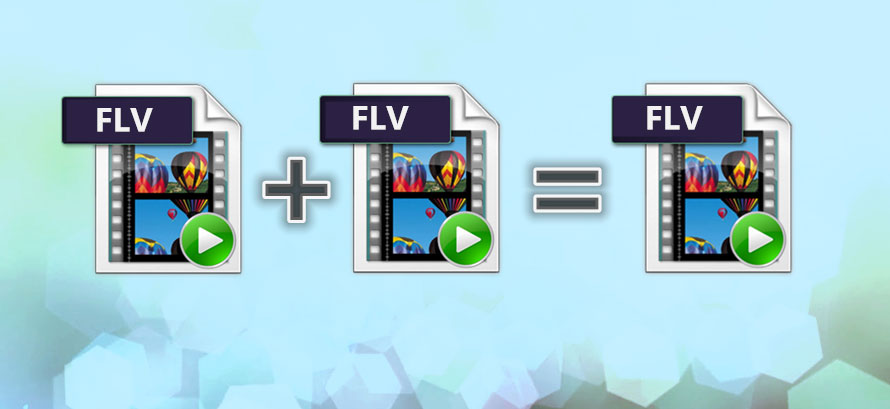
複数のFLV動画を一つに結合したい場合、どうしたらいいでしょうか?
動画結合は基本的な動画編集機能です。でも、分割されたFLVファイルを結合するとか、お手持ちの複数のFLVファイルを一つに連結するとか、FLV結合はうまくいってない場合が時々あります。
今回はFLV結合フリーソフトやオンラインでFLVファイルを無劣化で結合する方法を詳しく紹介していきます。複数のFLVファイルを結合するだけではなく、変換せずにFLVとMP4の結合も可能です。超簡単にFLVを結合したい時に役立ちますよ!
FLV結合フリーソフトでFLVファイルを結合する方法
今のところ、FLVファイルを結合できるフリーソフトは様々です。次は、比較的に使いやすい3つのFLV結合フリーソフトを紹介しました。早速、それぞれの特徴や操作をチェックしておきましょう。
FLV結合フリーソフトNO.1:VideoProc
- 【対応OS】Windows/Mac
- 【日本語】対応可
- 【公式サイト】https://jp.videoproc.com/video-record-features.htm
「VideoProc」は動画結合機能を搭載されている動画編集フリーソフトです。複数のFLVファイルを結合したり、FLVと他のファイル形式(MP4等)を結合することもできます。ほぼすべてのフォーマットに対応しているので、FLVの他、MP4結合、VOB結合、MOV結合、異なるファイルの結合…も可能です。
加速エンジンのおかげて、FLVファイルの読み込み速度やFLV結合の処理速度も速いです。使い勝手も非常に良いです。ただの2、3クリックで複数のFLVファイルを無劣化で結合することができます。「VideoProc」を利用してFLVファイルを結合するのは超便利です。
Windowsだけではなく、Macバージョンも用意されるので、MacでFLVファイルを結合したい方も利用できます。
【VideoProcでFLVファイルを結合する手順】
step1 「VideoProc」をダウンロードとインストールした後、すぐ起動します。
step2 主画面の「ビデオ」をクリックすると、FLV結合用の編集画面が表示されます。
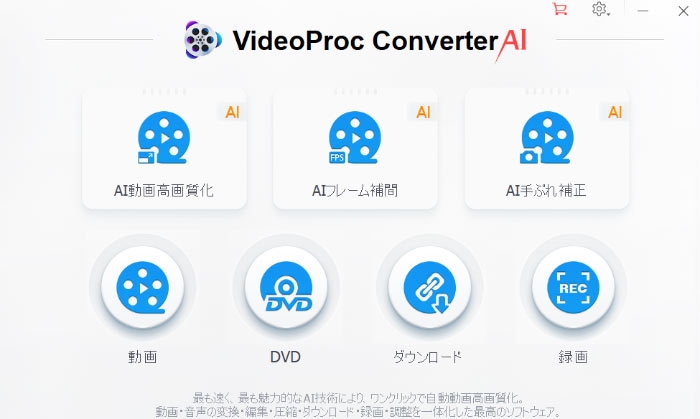
step3 上部の「ビデオ」をクリックすして、パソコンから結合したいFLV動画ファイルを一括追加します。
step4 「結合」にチェックマークを入れてから、「出力」から「FLV」を選択します。
step5 「RUN」ボタンをクリックすると、FLVファイルの結合がすぐ開始します。
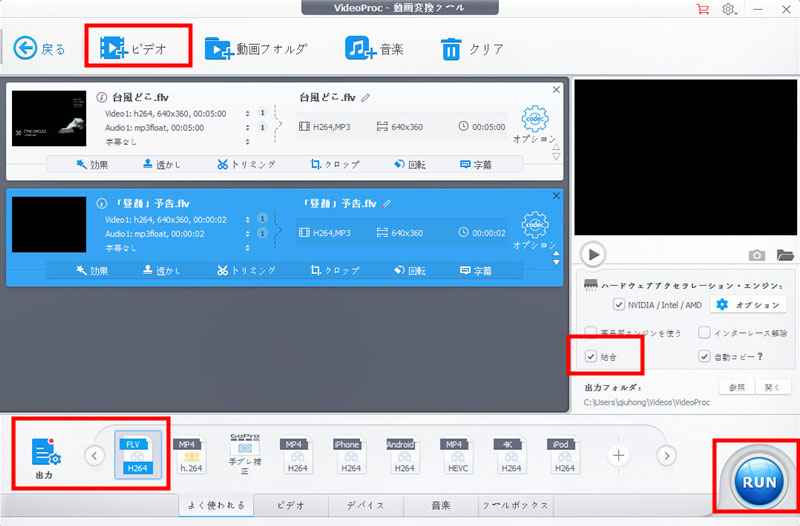
FLV結合フリーソフトNO.2:Andy's FLV Joiner
- 【対応OS】Windows/Mac
- 【日本語】不可
- 【公式サイト】https://www.videohelp.com/software/Andys-FLV-Joiner
「Andy's FLV Joiner」は分割された複数のFLVファイルを一つに連結する専用のフリーソフトです。FLVの結合に機能を特化したので、シンプルで使いやすいです。結合したいFLVファイルのコーデックやエンコード設定が同じ場合、無劣化で結合することができます。
FLV専用のフリーソフトなので、コーデックが違うファイル(FLVとMP4など)の結合ができません。つまり、FLVとMP4などの結合は不可能です。「Andy's FLV Joiner」はFLV結合に限られた人に向いています。ちなみに、公式サイトやソフトの表示がすべて英語です。英語が下手な人は操作手順に従って操作してください。
【Andy's FLV JoinerでFLVファイルを結合する手順】
step1 「Andy's FLV Joiner」をお手持ちのWindowsパソコンにダウンロードと解凍した後、すぐ立ち上げます。
step2 「Add 」をクリックして、結合したいFLVファイルをリストに追加します。
step3 順番などの調整が終わったら、「Join」ボタンを押せば良いです。
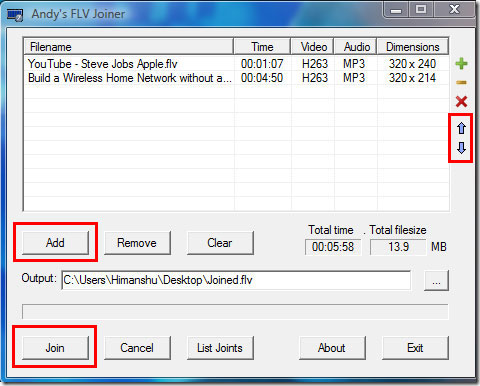
FLV結合フリーソフトNO.3:Free Video Joiner
- 【対応OS】Windows/Mac
- 【日本語】不可
- 【公式サイト】http://www.freevideojoiner.com/
「Free Video Joiner」は動画結合の機能を特化したフリーソフトです。Andy's FLV Joinerと同様に、このソフトの特徴もシンプルで軽いです。また、インポートできるフォーマットはFLVの他、WMV、MPEG、AVI、MKV、VOB等の9種類があります。Free Video Joinerで複数のFLVファイルを手軽に結合することができます。
でも、「Free Video Joiner」で結合した動画ファイルはよく使われるフォーマットMP4やAVI、WMVなどに保存することができますが、FLVフォーマットで直接出力できません。再エンコードされたので、無劣化でFLVを結合できないのは残念です。
【Andy's FLV JoinerでFLVファイルを結合する手順】
step1「Free Video Joiner」をパソコンにインストールした後、すぐ起動します。。
step2 「Add 」ボタンを押して、結合したいFLVファイルを読み込みます。
step3 「Move Up」「Move Down」でファイルの順番を調整してください。
step4 出力フォーマットを選択して、「Join」ボタンをクリックします。そうしたら、FLVファイルの結合が開始します。
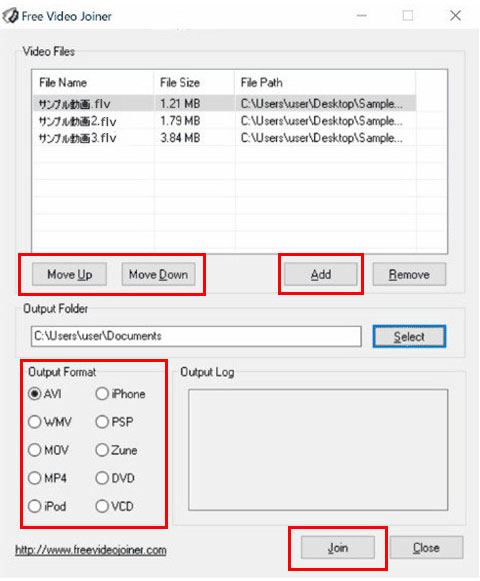
オンラインでFLVファイルを結合する方法
安全性やパソコンの容量、使う頻度などを考慮して、FLV結合フリーソフトのダウンロードとインストールをしたくない人は、オンラインでFLVを結合することができます。
それでは、複数のFLVを結合できる2つのオンラインサイトを紹介していきます。
FLV結合用のオンラインツールNO.1:ACONVERT
- 【日本語】可
- 【公式サイト】https://www.aconvert.com/jp/video/merge/
「ACONVERT」はFLVを始め、MP4、AVI、MKV、MOV、VOBなど、様々な動画ファイルを結合・分割・変換できるオンラインツールです。ファイルサイズが1GB制限されていますが、通常のFLV結合が十分だと思います。
ダウンロードやインストールの不要は最大のメリットです。Wi-Fiさえあれば、分割れたFLVファイルを一つに連結して、FLVフォーマットで保存することができます。再エンコードが不要ですから、無劣化でFLVファイルを結合することが可能です。
【ACONVERTでFLVファイルを結合する手順】
step1「ACONVERT」というサイトをアクセスし、左側に「ビデオ」をクリックし、上部の「合併」を選びます。
step2 「ファイル選択 」をクリックして、結合したいFLVファイルを一つ追加します。
step3 「サブミット」をクリックすると、動画のアップロードが始まります。
step4 その後「ファイル選択 」>「サブミット」の順で結合したいFLVファイルを一つずつアップロードしてください。すると、FLVファイルはアップロード順で結合されます。
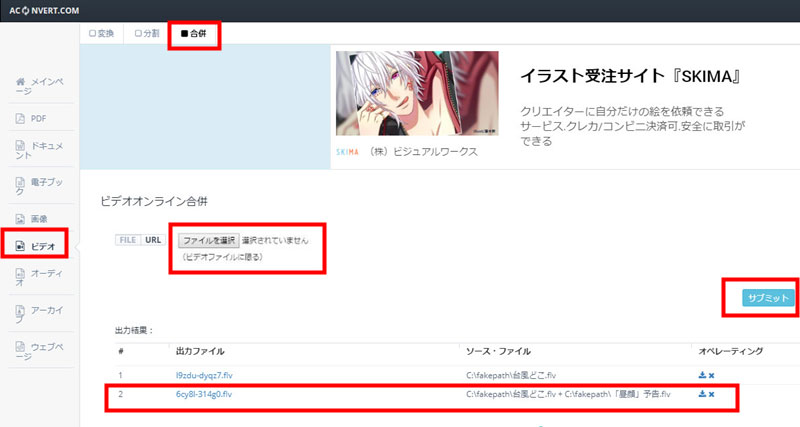
FLV結合用のオンラインツールNO.2:BeeCut
- 【日本語】可
- 【公式サイト】https://BeeCut.com/jp/merge-video-online
「BeeCut」はただの3ステップで複数の動画(最大5つ)を一つに結合できるオンラインツールです。FLV、MP4、MOV、AVI、MKVなど、よく使われる動画ファイルの結合にほぼ対応しています。オンラインで複数のFLVファイルを簡単に結合したい場合、これもいい選択です。
オンラインツールなので、FLV結合フリーソフトを使うより便利ですが、Wi-Fiの接続が必要です。また、「BeeCut」を利用して結合したFLVファイルはMP4で保存されています。つまり、動画の再エンコードを行ったので、無劣化ではありません。
【BeeCutでFLVファイルを結合する手順】
step1「BeeCut」というサイトにアクセスした後、「動画追加」をクリックすることで、パソコンから結合したいFLV動画をアップロードします。
step2 上下にドラッグすることでFLV動画ファイルの順序を調整してから、「動画結合」をクリックします。
step3 動画結合した後、「ダウンロード」ボタンを押せば、直接にパソコンに保存できます。
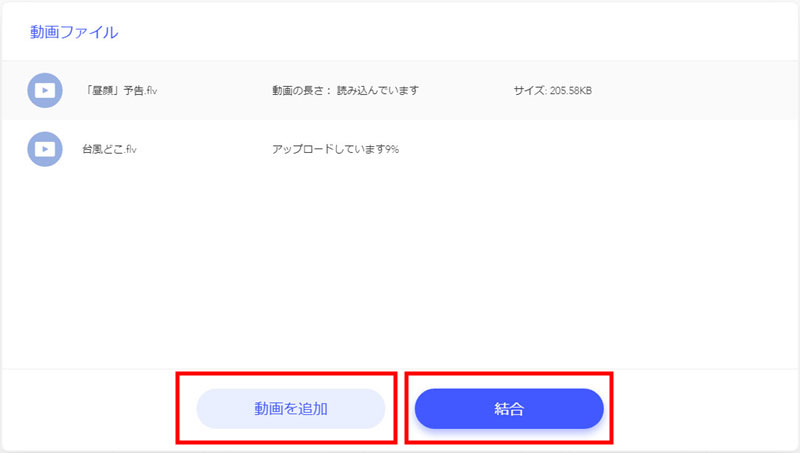
FLVファイルを結合する方法の比較
FLVはYouTube、Tudou、Sina Videoなどなどの動画共有サイトで広く使われている動画フォーマットです。
では、FLVファイルを結合するとき、FLV結合フリーソフトorオンラインツールにしますか?
FLV結合フリーソフトでも、オンラインツールでも、FLVファイルの結合は簡単ですが、それぞれのメリットがあります。
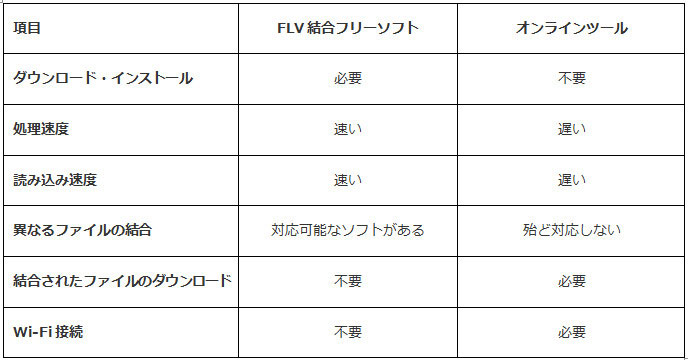
- ※FLVファイルのパラメータ(解像度・エンコーダ・フレームレート・ビットレートなど)が同じ場合、無劣化で直接に結合することができます。
- ※結合したい複数のFLVファイルのパラメータが異なる場合、またはFLVファイルと異なるファイルを結合する場合、再エンコードされる必要があるので、画質は多少影響を受けます
個人的な意見ですが、動画編集(カット、結合、トリミング、字幕追加、再生速度の変更など)をよくする人にやはり「VideoProc」というフリーソフトをおすすめします。



